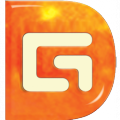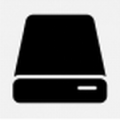
-
FAT32格式化工具
-
版本:v1.01
大小:30.07KB
类别:刷机root
时间:2022-03-27
运行截图
软件介绍
FAT32格式化工具绿色版是一款功能强大的U盘转换成FAT32工具,软件支持exfat、ntfs格式转换成你所需要的fat32格式效果,让你轻松的获得最佳的u盘使用体验,能够很好地实现磁盘分区,帮助你实现磁盘格式化!只要你的硬盘或者U盘文件数据损坏或者错误就可以使用这款软件修复工具来进行数据修复,这一款软件还能进行各种大容量的硬盘来区分转化成fat32格式的硬盘分区功能。但是要注意的是一旦格式化数据就没了,另外格式化的时候看清楚选择你的U盘盘符,选到硬盘数据就完了,因为它是可以对C盘等硬盘进行格式化的,有需要的用户欢迎来下载使用。
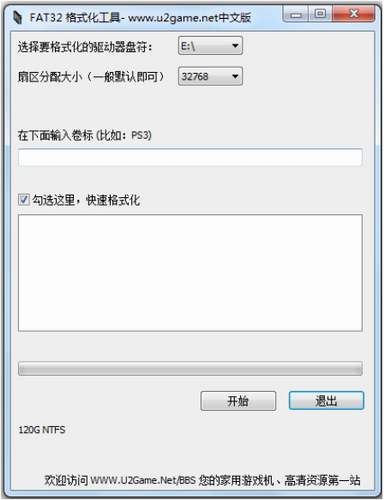
FAT32格式化工具免费版游戏特色:
1、软件增加了对其他每超过512扇区字节值支持
2、该软件格式体积为FAT32,支持高达2TB容量字节
3、软件支持Windows Vista和更高版本
FAT32格式化工具免费版功能介绍:
简单性和指导性的UI
它可以设置和删除分区
既不需要安装或dll文件
支持Windows 7
测试可用的磁盘接口包括IDE/ PATA,SATA,eSATA接口,USB和Firewire等。
把(U盘)磁盘格式化为Fat32格式的工具,用于更专业的格式化硬盘分区为Fat32格式。
如果你有大于137GB的ATA(IDE)磁盘分区,要求你的系统一定要是SP1或更高版本的。或者检查你的主板的BIOS更新。
FAT32格式化工具免费版使用方法:
如果你想在Windows XP/Vista/Win7系统中将大容量硬盘格式化为FAT32文件格式的话,可以依照下面的方法来做。请注意「格式化」功能会将硬盘中的文件全部删除,请务必小心,一定不要选错了硬盘分区。
第1步、在开始菜单的搜索框内输入cmd,然后在搜索到的命令提示符程序中右键选择“以管理员权限运行”。
第2步、在命令提示符中输入以下指令后回车。
format F: /FS:FAT32
上面的「F:」指的是即将被格式化为FAT32格式的硬盘分区编号。如果你要格式化的硬盘分区编号D,请改为「D:」,千万不要输错了,否则后果不堪设想!如果出现「输入F:目前的硬盘分区标签名称」提示,请输入该硬盘分区的卷标,如「本地磁盘」。
第3步、接着问你“是否确定要格式化”,如果确定要继续执行的话,请输入y并回车(注意:格式化后原本硬盘中文件都会没了!)。
第4步、接着硬盘就会格式化为FAT32格式,如果硬盘的容量很大,执行时间可能会很久。注意在执行进度跑到100%之前,千万不要断开运转中的硬盘,避免对硬盘造成损坏。
其实一样的工作也可以使用Disk Genius、Acronis Disk Director Suite等分区软件轻松完成,只是使用Windows内置功能无需安装任何的软件,而且我们又多学会了一样Windows操作技巧了。
相关下载
相关教程
-
10-04
-
04-02
-
07-07
-
07-24
-
10-28
-
08-10
-
10-28
-
10-30
精品推荐
应用排行榜
- 最新排行
- 最热排行
- 评分最高
-
摄影摄像 大小:1.72G
-
办公教育 大小:1.98GB
-
办公教育 大小:133.11MB
-
游戏娱乐 大小:5.02MB
-
聊天社交 大小:155.15MB
-
办公教育 大小:8GB
-
模拟器 大小:2.09MB
-
摄影摄像 大小:1.55GB
-
游戏娱乐 大小:625MB
-
游戏娱乐 大小:2G
-
摄影摄像 大小:1.72G
-
聊天社交 大小:106.56MB
-
摄影摄像 大小:1.55GB
-
摄影摄像 大小:727.30 MB
-
办公教育 大小:133.11MB
-
系统工具 大小:125.94MB